
Vovich Antonovich
0
2935
649
Assistive Touch est une fonctionnalité intéressante qui est disponible sur les appareils iOS depuis des années. Ceci est très utile, surtout si votre bouton d'accueil est endommagé ou n'est plus fonctionnel. Cela élimine fondamentalement le besoin du bouton d'accueil, car il est capable d'exécuter presque toutes les fonctions que le bouton physique pourrait. C'est vrai, vous pouvez effectuer plusieurs tâches à la fois, accéder à Siri et faire beaucoup plus avec Assistive Touch. Désormais, la fonctionnalité a été encore affinée par Apple dans sa prochaine mise à jour logicielle iOS 11.1, car les utilisateurs peuvent ajouter leurs propres actions personnalisées à Assistive Touch. À partir de maintenant, iOS 11.1 est actuellement en version bêta, et n'est disponible que pour les développeurs et les bêta-testeurs publics, mais la version finale stable devrait être déployée dès le mois prochain. Eh bien, si vous souhaitez déjà l'essayer, voyons comment ajouter des actions Assistive Touch personnalisées dans iOS 11.1:
Ajouter des actions personnalisées à Assistive Touch
Remarque: J'ai essayé cette fonctionnalité sur mon iPhone 7 Plus et mon iPhone 8 Plus exécutant iOS 11.1 beta 4 pour les développeurs, et cela a fonctionné parfaitement. Il devrait fonctionner de la même manière sur tous les iPhones, y compris le nouvel iPhone X. À partir de ce moment, iOS 11.1 n'est accessible que si vous faites partie du programme bêta pour développeurs d'Apple ou du programme bêta public..
Si vous avez perdu patience en attendant iOS 11.1, vous pouvez vous inscrire au programme bêta d'Apple à partir de leur site Web officiel, puis mettre à jour votre appareil avec le dernier micrologiciel bêta. Une fois la mise à jour terminée, suivez simplement les étapes ci-dessous pour ajouter des actions douanières à Assistive Touch en un tournemain:
- Aller à Paramètres sur votre appareil iOS et rendez-vous sur Général -> Accessibilité.
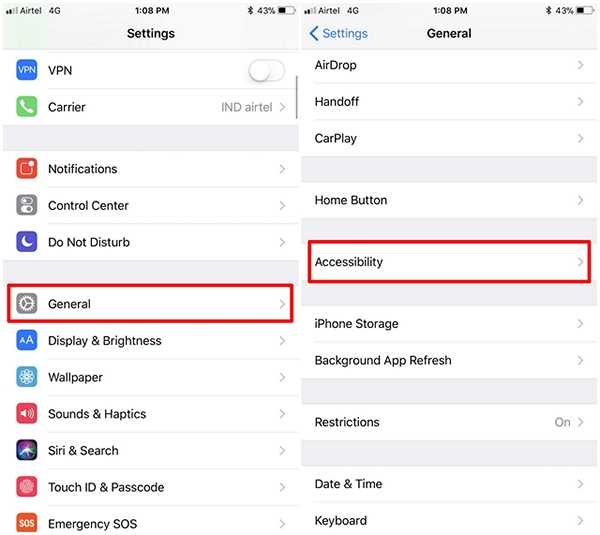
- Dans les paramètres d'accessibilité, appuyez sur "Contact Assistance" et assurez-vous que vous l'avez activé en premier lieu. Dans le même menu, vous pourrez également ajouter des actions personnalisées pour les gestes tactiles simples, doubles, longs et 3D Touch. En fonction de vos préférences d'utilisation, appuyez sur l'un de ces gestes pour ajouter une action personnalisée.
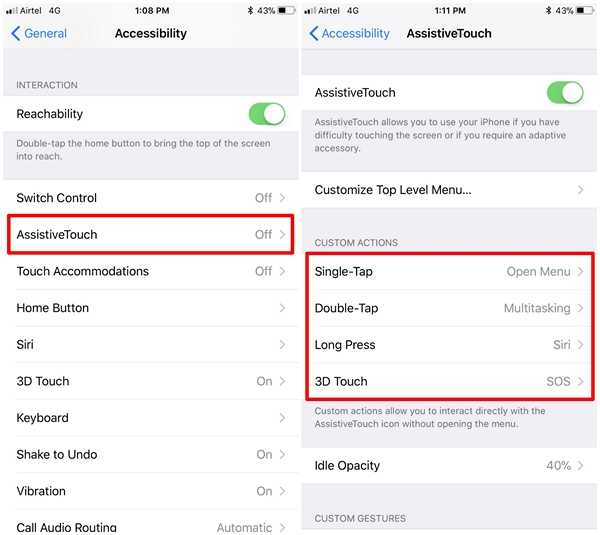
- Ici, vous pourrez choisissez parmi une multitude d'actions, comme Siri, le centre de contrôle, l'écran de verrouillage, le multitâche, les notifications, etc. Sélectionnez simplement celui que vous souhaitez pour le définir comme action personnalisée pour Assistive Touch.
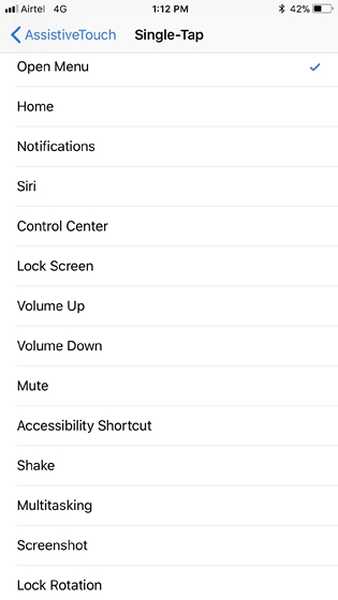
VOIR AUSSI: Comment désactiver True Tone sur iPhone X, iPhone 8 et iPhone 8 Plus
Assistance tactile Remplacement de votre bouton d'accueil?
Après des millions de clics, le bouton d'accueil physique de tout appareil iOS peut être endommagé en raison de l'usure. Parfois, si vous êtes assez malchanceux, cela peut être défectueux avant même que vous ne vous en rendiez compte. De plus, le nouvel iPhone X n'a pas vraiment de bouton d'accueil. Avec les actions personnalisées sur Assistive Touch, vous n'avez plus vraiment besoin de dépendre de votre bouton physique. La possibilité de définir vos propres fonctions pour les gestes du toucher et de la pression rend cette fonctionnalité encore meilleure, et cela prend à peine quelques minutes pour la configurer en fonction de vos préférences d'utilisation. Si vous n'êtes pas assez patient pour attendre la version stable, vous pouvez accéder au logiciel bêta en vous inscrivant immédiatement au programme bêta d'Apple. Alors, êtes-vous prêts à profiter d'Assistive Touch? Faites-nous savoir, en déposant vos précieux avis dans la section commentaires ci-dessous.















